Поправите шифру грешке 90403 на контролној табли ТП-Линк ВиФи рутера
Ако видите шифру грешке 90403(Error code 90403) , поруку о непознатој грешци(Error Unknown ) док приступате контролној табли (Router Control Panel)ТП-Линк ВиФи(TP-Link WiFi) рутера , онда ће вам овај пост помоћи. Можда ћете се суочити са овим проблемом на контролној табли(Control Panel) док постављате по први пут или док правите промену у већ конфигурисаном рутеру.
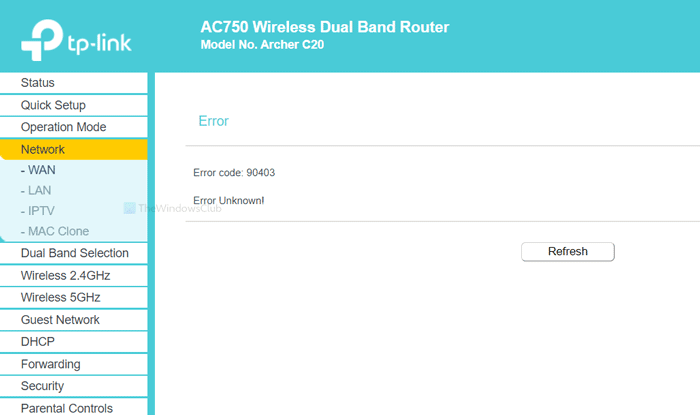
Цела порука о грешци каже нешто овако -
Error
Error code: 90403
Error Unknown!
Такође приказује дугме за освежавање(Refresh) које обично не ради ништа. Међутим, увек је паметно прво кликнути на ово дугме и видети, у случају да постоји мањи интерни проблем.
Зашто се појављује
Основни узрок овог проблема је недоступност интернет везе са извора рутера током подешавања. Претпоставимо да постављате рутер по први пут. Да бисте то учинили, повежете рачунар са том мрежом, пријавите се на контролну таблу(Control Panel) и унесете битне детаље. Док радите све ове ствари, морате да држите УКЉУЧЕНУ везу са вашим рутером. Ова грешка се јавља само када се искључите са рутера док уносите детаље.
Може постојати неколико разлога зашто се изненада искључите са рутера.
- Рутер више не реагује.
- ВиФи драјвери праве проблеме.
- Мрежни адаптер има неки конфликт.
Овај чланак ће вам помоћи да откријете извор овог проблема и решите га.
Код грешке(Error) 90403 на контролној табли ТП-Линк ВиФи рутера(TP-Link WiFi Router Control Panel)
Да бисте поправили код грешке 90403 на контролној табли ТП-Линк ВиФи рутера(TP-Link WiFi Router Control Panel) , следите ове кораке -
- Проверите изворну интернет везу
- Користите други рачунар
- Повежите се на мрежу од 2,4 ГХз
- Проверите ВиФи кључ
- Инсталирајте драјвер за ВиФи
- Покрените алатке за решавање проблема са мрежом
Хајде да погледамо детаљну верзију ових решења да бисмо сазнали више.
1] Проверите изворну интернет везу
Као што је раније поменуто, морате проверити одзив ВиФи(WiFi) рутера. Без обзира да ли је ваш рутер нов или стар, производни недостаци могу бити присутни у уређају, а то може изазвати сав проблем.
Скоро сви ВиФи(WiFi) рутери имају „интернет“ ЛЕД(LED) светло, које остаје УКЉУЧЕНО ако добију извор интернета за емитовање ваше ВиФи(WiFi) везе. Проверите да ли је ЛЕД(LED) светло укључено или не. Алтернативно, поново покрените рутер да бисте решили уобичајене проблеме.
2] Користите други рачунар
Ако прво решење не иде у вашу корист, време је да проверите свој рачунар. Најбоље је да користите други рачунар да бисте решили уобичајене проблеме одједном. Понекад ВиФи(WiFi) компонента рачунара престане да ради због неких унутрашњих проблема. Због тога ћете можда желети да се одлучите за други уређај како бисте били сигурни да проблем потиче са вашег рачунара.
3] Повежите се на мрежу од 2,4 ГХз

Ако ваш рутер има компатибилност са опсегом од 5 ГХз и 2,4 ГХз(5GHz as well as 2.4GHz bands) , а ви сте повезани на мрежу од 5 ГХз, боље је да се одлучите за 2,4 ГХз. Бројеви од 2,4 ГХз(2.4 GHz) и 5 ГХз(5 GHz) односе се на два различита „опсега“ које ваш Ви-Фи(Wi-Fi) може да користи за свој сигнал
У општим случајевима, нема никакве разлике јер обе мреже раде истовремено. Међутим, ако ваш уређај не може да врши промене преко мреже од 5 ГХз, пређите на 2,4 ГХз.
Бонус савет:(Bonus tip:) Не оклевајте да пређете са 2,4 ГХз на 5 ГХз ако добијете поруку о грешци преко 2,4 ГХз.
4] Потврдите ВиФи кључ
Ако користите Виндовс 10 лаптоп или Етхернет везу за подешавање рутера, ово решење није за вас. Међутим, ако користите ВиФи(WiFi) донгле треће стране за повезивање рачунара на ВиФи(WiFi) мрежу, боље је да проверите да ли кључ ради без проблема или не.
Ако ваш ВиФи(WiFi) кључ долази са ЦД-ом са драјверима, деинсталирајте постојећи управљачки програм и поново га инсталирајте. Чак и ако немате ЦД са драјверима, погледајте веб локацију произвођача одакле можете преузети драјвер и инсталирати га у свој систем.
Након тога, покушајте следеће -
- Уметните (Insert)ВиФи(WiFi) донгле у други УСБ порт(USB) . Уместо уметања у порт кућишта ЦПУ(CPU) -а, боље је да користите УСБ(USB) порт на задњој страни.
- Уметните (Insert)ВиФи(WiFi) донгле у други рачунар да проверите да ли ради или не.
5] Инсталирајте ВиФи драјвер
Ако користите лаптоп, који је уграђена могућност за обраду ВиФи(WiFi) везе, проверите ВиФи(WiFi) драјвер. Без обзира да ли користите Виндовс 10(Windows 10) , 8 или 7, сваки оперативни систем захтева драјвер како би све радио без проблема. Стога, уверите се да сте инсталирали најновији управљачки програм за ВиФи(installed the latest WiFi driver) .
6] Покрените алатке за решавање проблема са мрежом
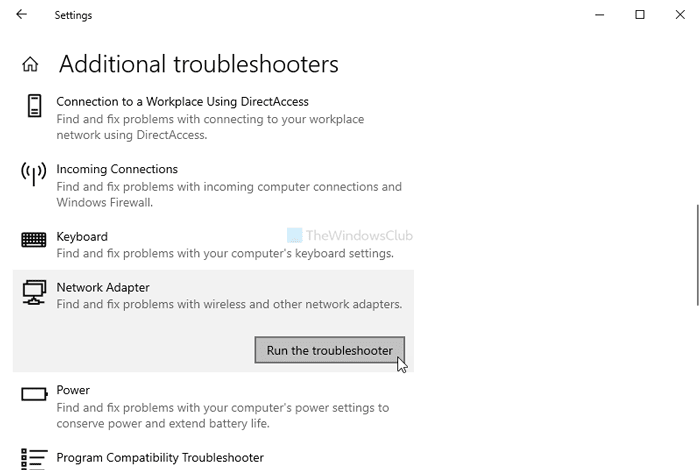
Виндовс 10 долази са уграђеним алатима за решавање проблема. Покрените следећа два алата за решавање проблема на мрежи и видите да ли помаже-
- Мрежни адаптер
- Интернет везе
Иако алатка за решавање проблема са интернет(Internet Connections) везом можда неће показати позитиван резултат, могуће је добити нешто од алатке за решавање проблема са мрежним адаптером .(Network Adapter)
Да бисте их покренули, отворите Виндовс подешавања(open Windows Settings) притиском на Win+I и идите на Update & Security > Troubleshoot . Сада пронађите те алатке за решавање проблема на вашој десној страни и покрените их један за другим. Такође можете прочитати водич за покретање алатки за решавање проблема у оперативном систему Виндовс 10 .
Надам се да ова решења раде за вас.
Related posts
Поправи БитЛоцкер шифровање диск јединице се не може користити, грешка 0к8031004А
Како да решите проблеме са ВиФи мрежом у оперативном систему Виндовс 11/10
Поправи грешку Виндовс Упдате 0к80070005
Управљач уређајима је празан и не приказује ништа у оперативном систему Виндовс 11/10
Поправи грешку догађаја 1020 и 1008 Мицрософт-Виндовс-Перфлиб грешка
Поправите грешку Андроид Ви-Фи аутентификације
Виндовс контрола осветљености не ради или се мења аутоматски
Поправите кодове грешака при инсталацији и ажурирању Мицрософт Едге-а
Поправи грешку 0к80070091 Директоријум није празан у оперативном систему Виндовс 11/10
Поправи УСБ уређај није препознат, грешку последњег УСБ уређаја у квару
Поправи грешку, обележивач није дефинисан у Мицрософт Ворд-у
Како да поправите Ксбок код грешке 0к800ц000Б
Нисмо могли да поставимо вашу подразумевану локацију за чување, грешка 0к80070005
Кодови грешака браде Сеа оф Тхиевес и шта они значе
Процес нарезивања није успео – грешка калибрације напајања или грешка средње брзине
Решавање проблема са сензорима: Решите проблеме са сензором, кретањем, локацијом
Поправите поруку да ваш рачунар није исправно покренуо у оперативном систему Виндовс 11/10
Исправи грешку ЕРР_ЦЕРТ_ЦОММОН_НАМЕ_ИНВАЛИД
Грешка штампача 0к00000709 када покушате да се повежете или поставите подразумевано
Поправи код грешке 0к80070035 Мрежна путања није пронађена
